Tento dialog slouží k zobrazení a změně výchozích nastavení objektů souvisejících s kolejemi.
Toto téma popisuje nastavení ve všech dialozích pro úpravu nastavení souvisejících s povrchy (na úrovni výkresu, objektu a příkazu).
- Okolní nastavení na úrovni výkresu jsou označena ikonou výkresu
 .
.
- Nastavení železničních objektů naleznete poblíž horní části tohoto dialogu, za skupinou Obecné vlastnosti. Jsou označena ikonou železnice (
 ).
).
- Nastavení železničních příkazů jsou označena ikonou příkazu (
 ).
).
Obecné informace o nastavení výkresu, objektu a příkazu a o jejich vzájemné interakci naleznete v části Nastavení aplikace Autodesk Civil 3D.
Informace o nastavení okolí na úrovni výkresu jsou uvedeny v části Karta Okolní nastavení (dialog Nastavení výkresu).
 Možnosti osy koleje
Možnosti osy koleje
- Typ objektu osy koleje
- Určuje typ objektu, který se použije u vygenerovaných os kolejí. Vyberte možnost 3D křivka, nebo Návrhová linie.
- Vzdálenost mezi kolejemi
- Určuje vzdálenost mezi osami levé a pravé koleje. Klikněte ve sloupci Hodnota a zadejte délku, případně klikněte na položku
 a vyberte délku ve výkresu.
a vyberte délku ve výkresu. - Od počátku nadřazené trasy
- Vygeneruje osu koleje z počátečního staničení nadřazené trasy. Vyberte možnost Ano, nebo Ne.
- Na konec nadřazené trasy
- Vygeneruje osu koleje ke koncovému staničení nadřazené trasy. Vyberte možnost Ano, nebo Ne.
- Metoda vytvoření
- Určuje, jak se budou k osám kolejí přidávat inkrementální vrcholy. Vyberte možnost Interval, nebo Tolerance.
- Vytvořit levou kolej
- Vygeneruje osu koleje nalevo od nadřazené trasy. Vyberte možnost Ano, nebo Ne.
- Vytvořit osu koleje
- Vygeneruje osu koleje na nadřazené trase. Vyberte možnost Ano, nebo Ne.
- Vytvořit pravou kolej
- Vygeneruje osu koleje napravo od nadřazené trasy. Vyberte možnost Ano, nebo Ne.
 Nastavení intervalu
Nastavení intervalu
- Trasa – podél tečen
-
Určuje četnost vkládání vrcholů podél tečných částí osy koleje. Klikněte ve sloupci Hodnota a zadejte délku, případně klikněte na položku
 a vyberte délku ve výkresu.
a vyberte délku ve výkresu.
- Trasa – podél oblouků
- Určuje způsob stanovení četnosti vkládání vrcholů podél oblouků.
- Podle zakřivení: Oblouky horizontálních základen se mozaikují pomocí hodnoty Vzepětí oblouku definující zakřivení. Staničení se vytvářejí podél mozaiky oblouku v každém bodě, kde se mozaikování dotýká křivky, jak je znázorněno na následujícím obrázku:
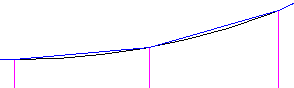
- V přírůstku: Staničení se umísťují podél oblouku na základě hodnoty zadané v poli Přírůstek oblouku.
- Oba: Je použita možnost Podle zakřivení i V přírůstku.
- Podle zakřivení: Oblouky horizontálních základen se mozaikují pomocí hodnoty Vzepětí oblouku definující zakřivení. Staničení se vytvářejí podél mozaiky oblouku v každém bodě, kde se mozaikování dotýká křivky, jak je znázorněno na následujícím obrázku:
- Trasa – přírůstek oblouku
-
Určuje četnost vkládání vrcholů podél křivek. Chcete-li toto nastavení změnit, musí být možnost Podél oblouků nastavena na hodnotu V přírůstku nebo Oba. Klikněte ve sloupci Hodnota a zadejte délku, případně klikněte na položku
 a vyberte délku ve výkresu.
a vyberte délku ve výkresu.
- Trasa – vzepětí oblouku k definici zakřivení
- Určuje vzepětí oblouku u segmentů os koleje podél oblouků. Klikněte ve sloupci Hodnota a zadejte délku, případně klikněte na položku
 a vyberte délku ve výkresu.
a vyberte délku ve výkresu. - Trasa – podél přechodnic
- Určuje četnost vkládání podél části přechodnice trasy. Klikněte ve sloupci Hodnota a zadejte délku, případně klikněte na položku
 a vyberte délku ve výkresu.
Poznámka: Toto nastavení není použito, pokud je pro horizontální základnu určena návrhová linie.
a vyberte délku ve výkresu.
Poznámka: Toto nastavení není použito, pokud je pro horizontální základnu určena návrhová linie. - Trasa – v hlavních bodech směrového návrhu
- Určuje, zda budou vrcholy vkládány v bodech geometrie horizontální základny, kde se mění geometrie horizontální základny (například počátek oblouku).
- Trasa – V kritických bodech převýšení koleje
- Určuje vrcholy na ose koleje, které odpovídají kritickým bodům převýšení koleje na nadřazené trase.
- Trasa – Ve středu oblouku
- Určuje vrcholy na ose koleje, které odpovídají bodům ve středu oblouku na nadřazené trase.
- Trasa – V bodech skupiny stop příčných řezů
- Vytvoří vrcholy na ose koleje, které odpovídají existujícím stopám příčných řezů podél nadřazené trasy. Klikněte v poli Hodnota a určete skupinu stop příčných řezů, která se má použít.
- Profil – Podél bodů profilu
- Určuje četnost vkládání vrcholů podél částí oblouku geometrie profilu. Klikněte ve sloupci Hodnota a zadejte délku, případně klikněte na položku
 a vyberte délku ve výkresu.
a vyberte délku ve výkresu. - Profil – v bodech změny výškového návrhu
- Určuje, zda budou vrcholy vkládány v bodech geometrie vertikální základny, kde se mění geometrie vertikální základny.
- Profil – v horních/dolních bodech
- Určuje, zda budou vrcholy vkládány v nejvyšších a nejnižších bodech geometrie vertikální základny.
 Nastavení tolerance
Nastavení tolerance
- Tolerance
- Určuje výchozí toleranci, která se použije, když v dialogu Osy kolejí vyberete možnost Tolerance. Klikněte ve sloupci Hodnota a zadejte délku, případně klikněte na položku
 a vyberte délku ve výkresu.
a vyberte délku ve výkresu.
 Výchozí styly
Výchozí styly
- Styl návrhové linie
- Určuje výchozí styl návrhové linie použitý u hran nástupiště. Klikněte ve sloupci Hodnota a poté klikněte na položku
 a v dialogu Styl návrhové linie vyberte styl návrhové linie.
a v dialogu Styl návrhové linie vyberte styl návrhové linie.
- Styl návrhové linie levé koleje
- Určuje výchozí styl návrhové linie použitý u osy levé koleje. Klikněte ve sloupci Hodnota a poté klikněte na položku
 a v dialogu Styl návrhové linie vyberte styl návrhové linie.
a v dialogu Styl návrhové linie vyberte styl návrhové linie.
- Styl návrhové linie osy koleje
- Určuje výchozí styl návrhové linie použitý u osy trasy. Klikněte ve sloupci Hodnota a poté klikněte na položku
 a v dialogu Styl návrhové linie vyberte styl návrhové linie.
a v dialogu Styl návrhové linie vyberte styl návrhové linie.
- Styl návrhové linie pravé koleje
- Určuje výchozí styl návrhové linie použitý u osy pravé koleje. Klikněte ve sloupci Hodnota a poté klikněte na položku
 a v dialogu Styl návrhové linie vyberte styl návrhové linie.
a v dialogu Styl návrhové linie vyberte styl návrhové linie.
 Výchozí formát názvu
Výchozí formát názvu
- Šablona názvu návrhové linie
- Klikněte ve sloupci Hodnota a poté klikněte na položku
 a definujte parametry pojmenování návrhové linie v dialogu Šablona názvu.
a definujte parametry pojmenování návrhové linie v dialogu Šablona názvu. - Název osy levé koleje
- Určuje výchozí formát názvu osy levé koleje. Klikněte ve sloupci Hodnota a poté klikněte na položku
 a v dialogu Šablona názvu definujte parametry pojmenování.
a v dialogu Šablona názvu definujte parametry pojmenování. - Název středové osy koleje
- Určuje výchozí formát názvu osy trasy. Klikněte ve sloupci Hodnota a poté klikněte na položku
 a v dialogu Šablona názvu definujte parametry pojmenování.
a v dialogu Šablona názvu definujte parametry pojmenování. - Název osy pravé koleje
- Určuje výchozí formát názvu osy pravé koleje. Klikněte ve sloupci Hodnota a poté klikněte na položku
 a v dialogu Šablona názvu definujte parametry pojmenování.
a v dialogu Šablona názvu definujte parametry pojmenování.
 Možnosti hrany nástupiště
Možnosti hrany nástupiště
- Použít délku nástupiště
- Určuje, zda se při výpočtu hrany nástupiště použije uživatelem definovaná délka. Ve sloupci Hodnota vyberte možnost Ano nebo Ne.
- Výchozí délka
- Určuje výchozí délku, která se použije, když je vybrána možnost Délka nástupiště. Klikněte ve sloupci Hodnota a zadejte délku, případně klikněte na položku
 a vyberte délku ve výkresu.
a vyberte délku ve výkresu. - Interval staničení
- Určuje výchozí vzdálenost mezi staničeními hrany nástupiště. Klikněte ve sloupci Hodnota a zadejte délku, případně klikněte na položku
 a vyberte délku ve výkresu.
a vyberte délku ve výkresu. - Rozchod koleje
- Určuje výchozí vzdálenost mezi vnitřními plochami dvou kolejí nadřazené trasy. Klikněte ve sloupci Hodnota a zadejte délku, případně klikněte na položku
 a vyberte délku ve výkresu.
a vyberte délku ve výkresu. - Výška nástupiště
- Určuje výchozí vzdálenost hrany nástupiště nad kolejí při výpočtu jednoduché geometrie hran nástupiště. Klikněte ve sloupci Hodnota a zadejte délku, případně klikněte na položku
 a vyberte délku ve výkresu.
a vyberte délku ve výkresu. - Odsazení od kolejového vozidla
- Určuje výchozí vzdálenost odsazení od nástupiště k vagónu. Klikněte ve sloupci Hodnota a zadejte délku, případně klikněte na položku
 a vyberte délku ve výkresové oblasti.
a vyberte délku ve výkresové oblasti. - Bezpečnostní tolerance
- Určuje další odsazení od vagónu k nástupišti zohledňující pohyb vagónu při výpočtu jednoduché geometrie hran nástupiště. Klikněte ve sloupci Hodnota a zadejte délku, případně klikněte na položku
 a vyberte délku ve výkresu.
a vyberte délku ve výkresu. - Délka kolejového vozidla
- Určuje délku vagónu při výpočtu jednoduché geometrie hran nástupiště. Klikněte ve sloupci Hodnota a zadejte délku, případně klikněte na položku
 a vyberte délku ve výkresu.
a vyberte délku ve výkresu. - Šířka kolejového vozidla
- Určuje šířku vagónu při výpočtu jednoduché geometrie hran nástupiště. Klikněte ve sloupci Hodnota a zadejte délku, případně klikněte na položku
 a vyberte délku ve výkresu.
a vyberte délku ve výkresu. - Odsazení podvozku
- Určuje vzdálenost odsazení podvozků vagónů měřenou od konců dovnitř při výpočtu jednoduché geometrie hran nástupiště. Klikněte ve sloupci Hodnota a zadejte délku, případně klikněte na položku
 a vyberte délku ve výkresu.
a vyberte délku ve výkresu. - Rozteč náprav
- Určuje vzdálenost mezi nápravami vagónu při výpočtu jednoduché geometrie hran nástupiště. Pokud je nastavena hodnota 0, bude se předpokládat, že existuje jediná náprava. Klikněte ve sloupci Hodnota a zadejte délku, případně klikněte na položku
 a vyberte délku ve výkresu.
a vyberte délku ve výkresu.